Το WordPress είναι μια δημοφιλής και ανοιχτού κώδικα πλατφόρμα διαχείρισης περιεχομένου που χρησιμοποιείται συχνά για τη δημιουργία, τη διαχείριση και το σχεδιασμό ιστοσελίδων. Το WordPress είναι διαθέσιμο σε διαφορετικές εκδόσεις και μορφές και υποστηρίζει τόσο το WordPress GUI όσο και το WordPress CLI. Στο WordPress CLI, οι χρήστες μπορούν να διαχειρίζονται το WordPress και τα στοιχεία του από τη γραμμή εντολών χρησιμοποιώντας διαφορετικές εντολές.
Αυτό το άρθρο θα δείξει πώς να εγκαταστήσετε το WP-CLI στα Windows.
Πώς να εγκαταστήσετε το WP-CLI στα Windows;
Οι περισσότεροι διαχειριστές WordPress πρέπει να διαχειρίζονται το WordPress από το backend. Επομένως, η διαχείριση του WordPress από τη γραμμή εντολών είναι ένας πιο βολικός τρόπος για τους διαχειριστές του WordPress. Για να εγκαταστήσετε το WP-CLI στα Windows, ακολουθήστε τις οδηγίες που δίνονται.
Βήμα 1: Εγκαταστήστε το WP-CLI Set Up
Αρχικά, μεταβείτε στον επίσημο ιστότοπο του WordPress.org δικτυακός τόπος και κάντε κλικ στο παρακάτω επισημασμένο ' wp-cli.phar ” σύνδεσμος για λήψη της εγκατάστασης WP-CLI:
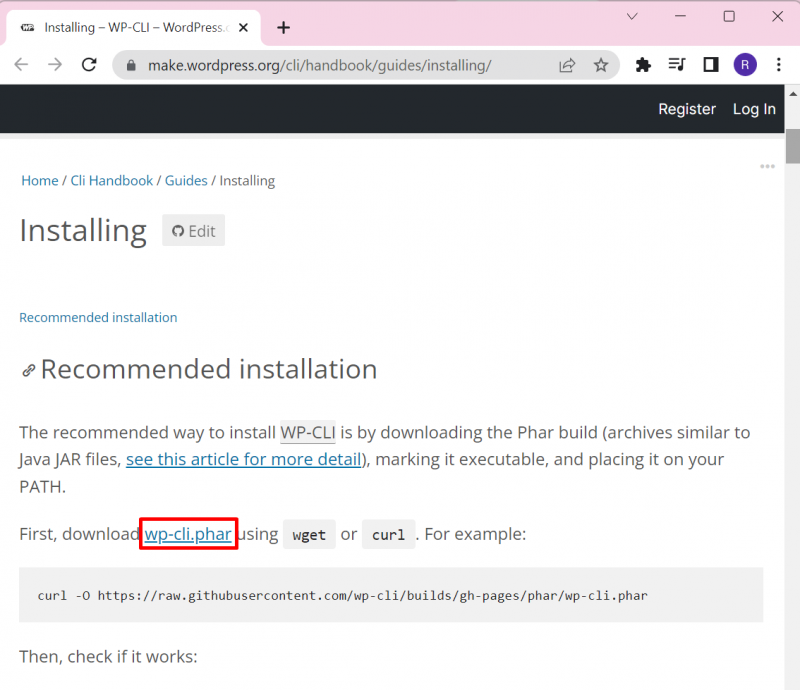
Βήμα 2: Δημιουργήστε έναν κατάλογο με το όνομα 'wp-cli'
Στη συνέχεια, πλοηγηθείτε στο ' ντο ” μονάδα δίσκου του συστήματος και δημιουργήστε έναν νέο φάκελο. Για να το κάνετε αυτό, κάντε δεξί κλικ στην οθόνη, τοποθετήστε το δείκτη του ποντικιού πάνω από το ' Νέος ' επιλογή και επιλέξτε ' Ντοσιέ ” επιλογή:
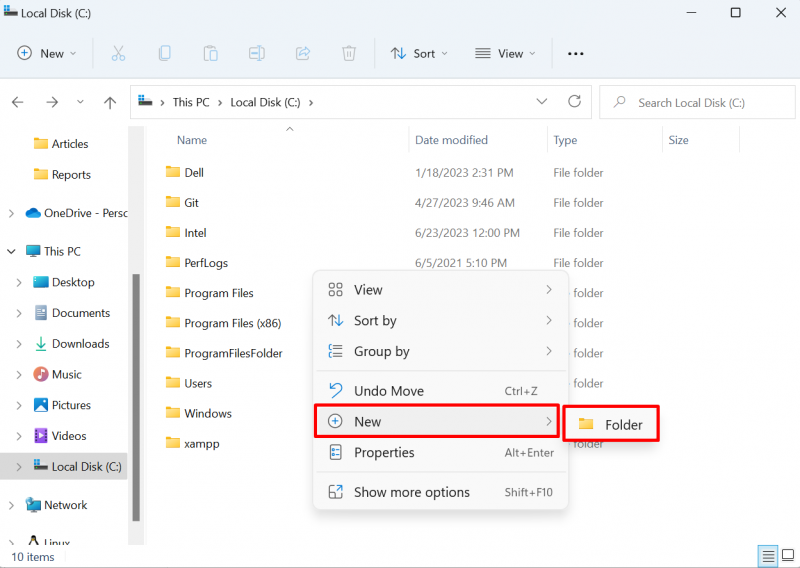
Ορίστε το όνομα του φακέλου ως ' wp-cli ' όπως φαίνεται παρακάτω:
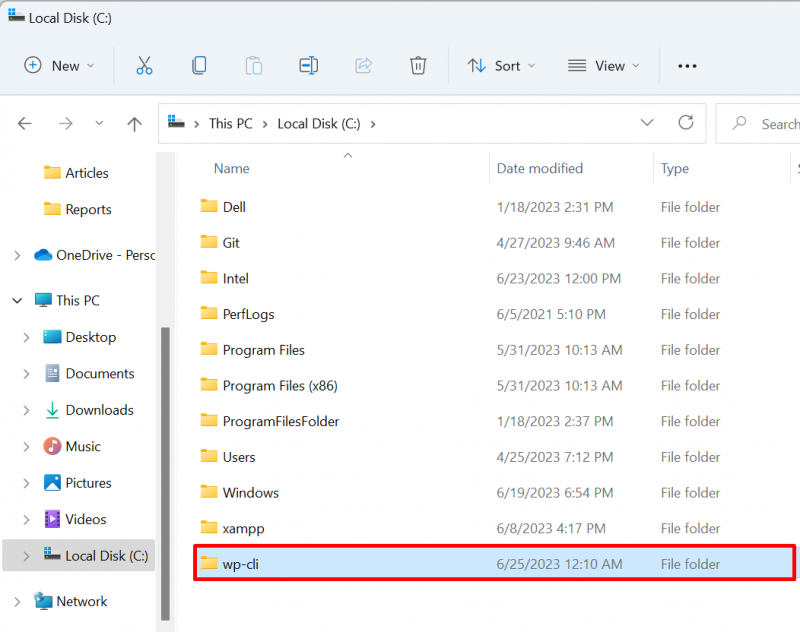
Βήμα 3: Επικολλήστε το WP-CLI Setup στον Κατάλογο 'wp-cli'.
Στη συνέχεια, ανοίξτε το ' Λήψεις ' κατάλογος, επιλέξτε ' wp-cli.phar ' αρχείο εγκατάστασης και πατήστε το ' CTRL+C ” επιλογή αντιγραφής του αρχείου:
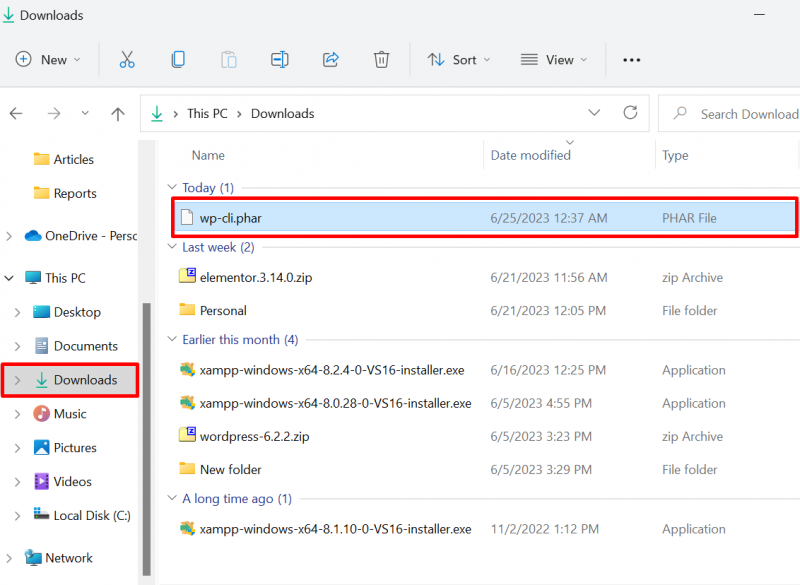
Στη συνέχεια, επικολλήστε το αρχείο στο νεοδημιουργημένο ' wp-cli ' κατάλογος χρησιμοποιώντας το ' CTRL+V ' κλειδί:
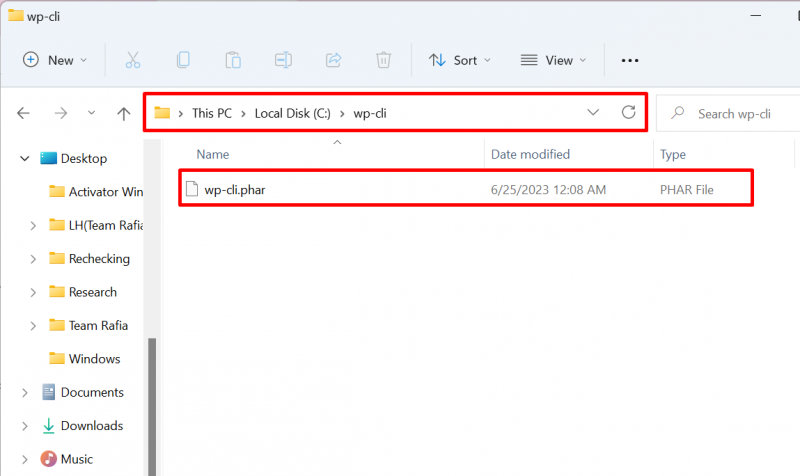
Βήμα 4: Δημιουργήστε το αρχείο 'wp.bat'.
Στη συνέχεια, στο « wp-cli ' κατάλογος, δημιουργήστε ένα νέο αρχείο με το όνομα ' wp.bat ' αρχείο. Για να το κάνετε αυτό, κάντε δεξί κλικ στην οθόνη, τοποθετήστε το δείκτη του ποντικιού πάνω από το ' Νέος ' επιλογή και επιλέξτε ' Έγγραφο κειμένου ” επιλογή:
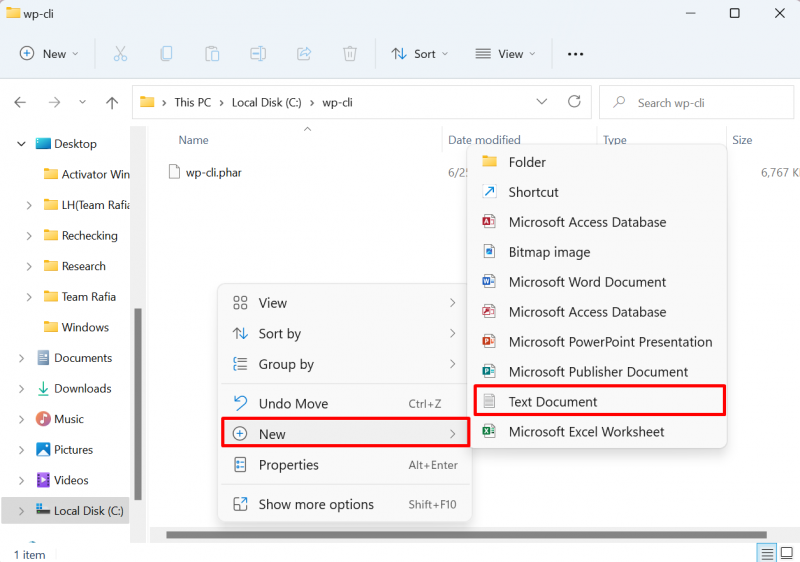
Μετά από αυτό, ορίστε το όνομα του αρχείου ως ' wp.bat ' αρχείο. Θυμηθείτε να αφαιρέσετε το ' .κείμενο ' επέκταση του εγγράφου κειμένου:
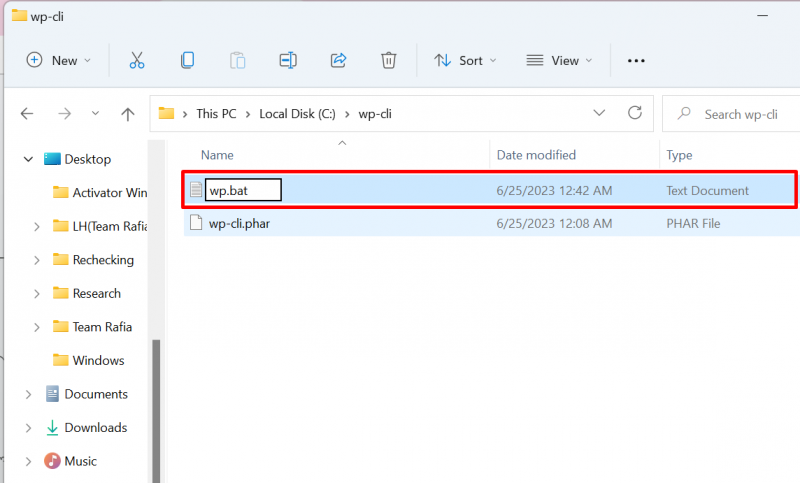
Ανοίξτε το αρχείο σε οποιοδήποτε πρόγραμμα επεξεργασίας κειμένου και επικολλήστε τις ακόλουθες γραμμές στο αρχείο:
@ECHO OFFphp 'C:/wp-cli/wp-cli.phar' %*
Μετά από αυτό, αποθηκεύστε τις αλλαγές χρησιμοποιώντας το ' CTRL+S ' κλειδί:
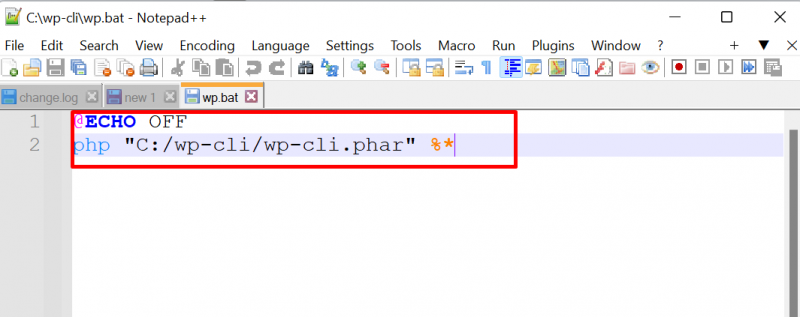
Βήμα 5: Ορίστε τη μεταβλητή περιβάλλοντος διαδρομής WP-CLI
Τέλος, ορίστε τη μεταβλητή περιβάλλοντος PATH για τους καταλόγους php και wp-cli. Για το σκοπό αυτό, πρώτα μεταβείτε στο ' Μεταβλητή Περιβάλλοντος ' ρύθμιση αναζητώντας το στο ' Ξεκίνα μενού ':
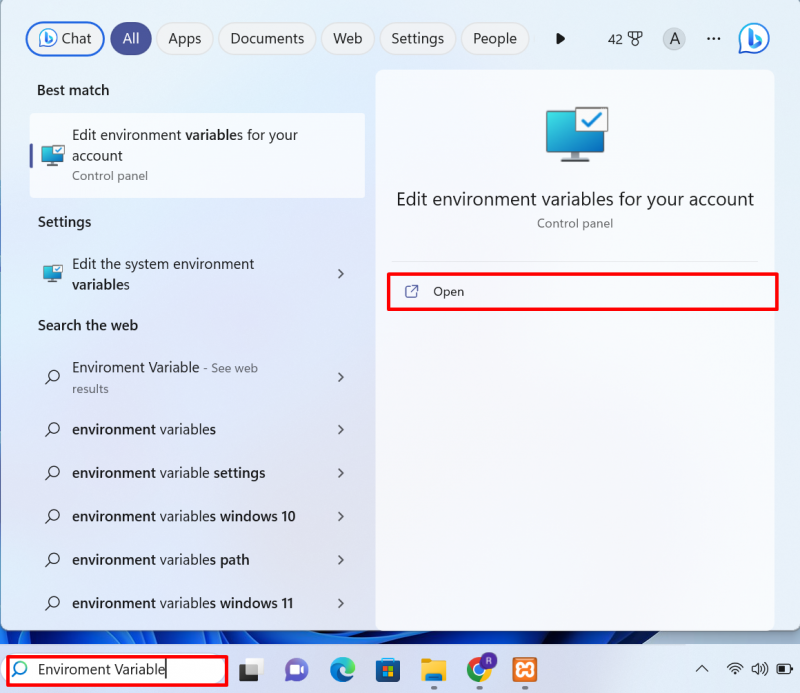
Κάνε κλικ στο ' Μεταβλητές Περιβάλλοντος 'επιλογή από το ' Προχωρημένος μενού ':
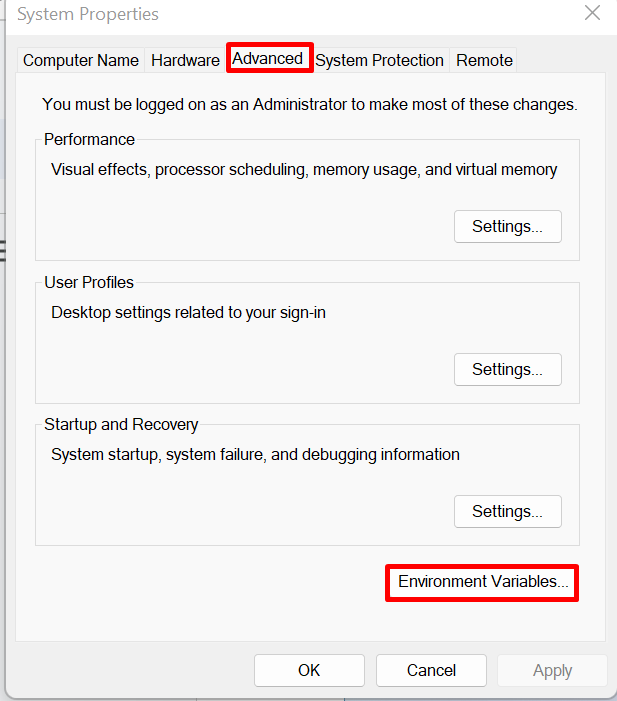
Επίλεξε το ' ΜΟΝΟΠΑΤΙ ' μεταβλητή και πατήστε το ' Επεξεργασία Κουμπί ”:
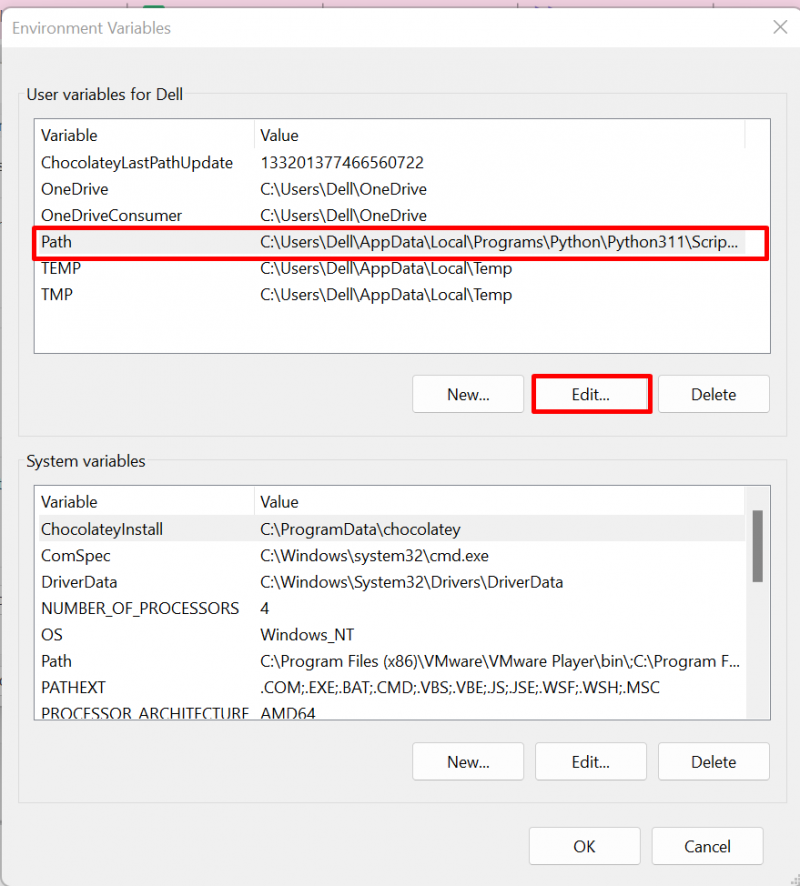
Στη συνέχεια, πατήστε το ' Νέος κουμπί ', προσθέστε το ' C:\wp-cli' και 'C:\xampp\php ' μεταβλητές στις μεταβλητές περιβάλλοντος Path και πατήστε το ' Εντάξει Κουμπί ”:
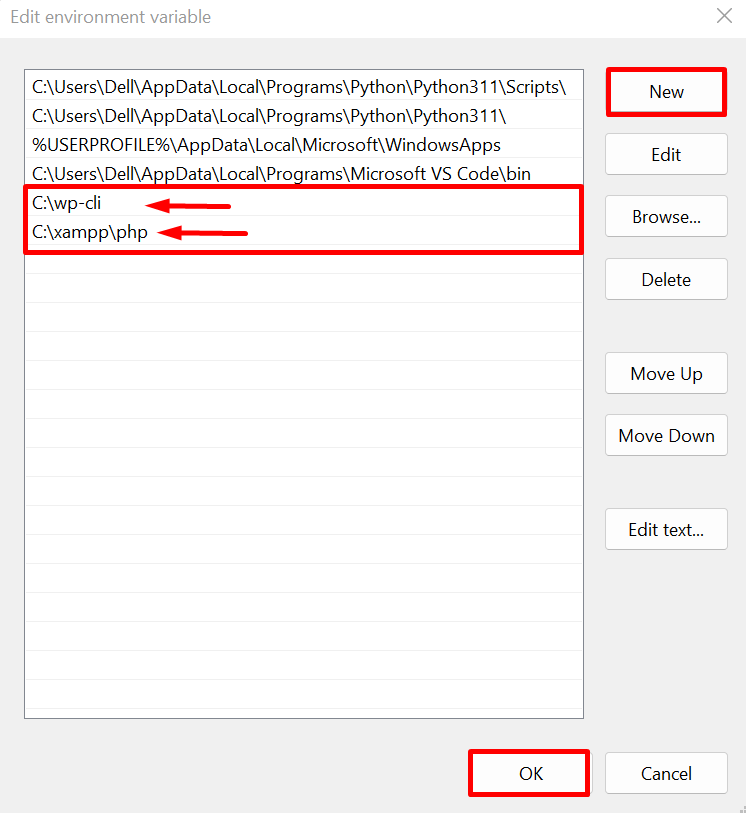
Σημείωση : Εάν χρησιμοποιείτε τον διακομιστή Wamp για WordPress, τότε το ' php Ο φάκελος ' θα βρεθεί στο ' βάλτο ' κατάλογος και η μεταβλητή διαδρομή θα είναι ' C:\wamp\php '.
Βήμα 6: Επαλήθευση
Μετά την εγκατάσταση του WP-CLI, επιβεβαιώστε εάν οι εντολές του WordPress είναι προσβάσιμες στο τερματικό των Windows ή όχι. Για το σκοπό αυτό, πρώτα ανοίξτε τη Γραμμή εντολών μέσω των Windows ' Ξεκίνα μενού ':
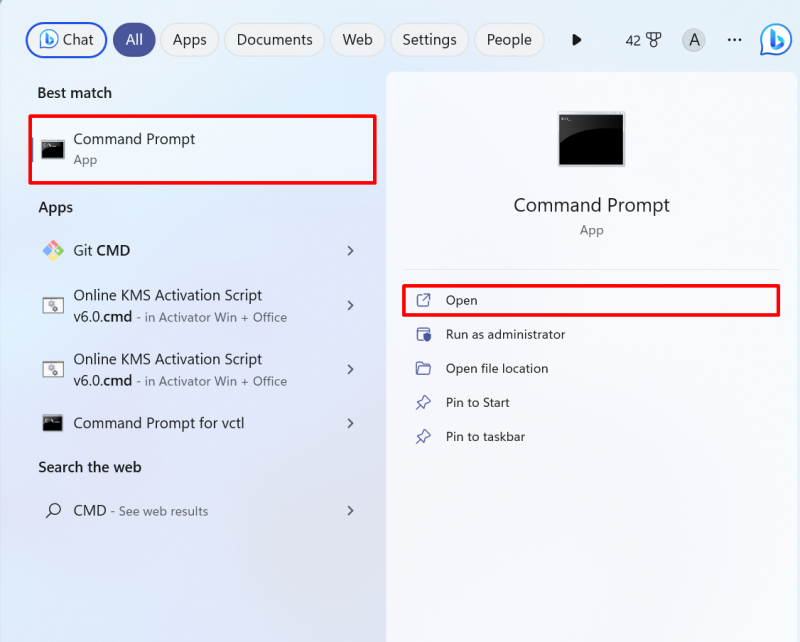
Στη συνέχεια, μεταβείτε στον κατάλογο όπου υπάρχει ο ιστότοπος του WordPress. Στο Xampp, το WordPress θα υπάρχει στο ' htdocs ' ντοσιέ. Στον WampServer, το WordPress θα τοποθετηθεί στο ' www ' Ευρετήριο:
cd C:\xampp\htdocs\Technical-Content 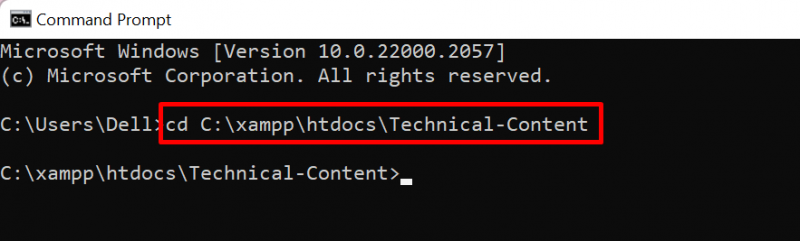
Στη συνέχεια, εκτελέστε την παρακάτω εντολή WordPress για να λάβετε τη διεύθυνση URL για την αρχική σελίδα του ιστότοπου:
επιλογή wp get homeΗ έξοδος δείχνει ότι έχουμε εκτελέσει με επιτυχία το σχόλιο του WordPress:

Καλύψαμε τη διαδικασία εγκατάστασης του WP-CLI στα Windows.
συμπέρασμα
Για να εγκαταστήσετε το WordPress CLI στα Windows, πρώτα μεταβείτε στον ιστότοπο του WordPress και πραγματοποιήστε λήψη της εγκατάστασης για το WP-CLI. Μετά από αυτό, δημιουργήστε έναν νέο κατάλογο με το όνομα ' wp-cli ' στο ' ντο 'οδήγηση. Επικολλήστε τη ρύθμιση που έχετε λάβει στον κατάλογο που δημιουργήθηκε πρόσφατα. Μετά από αυτό, δημιουργήστε ένα ' wp.bat ” και προσθέστε τις διαμορφώσεις που παρέχονται παραπάνω στο αρχείο. Τέλος, ορίστε τη μεταβλητή περιβάλλοντος PATH του ' wp-cli 'κατάλογος και ' php » κατάλογο που υπάρχουν στον κατάλογο διακομιστή Xampp. Αυτή η ανάρτηση παρέχει τη διαδικασία εγκατάστασης του WP-CLI στα Windows.